Pregunta
Problema: ¿Cómo solucionar el error de actualización de Windows 0x8007012a?
Hola. Recibí una nueva actualización pero no puedo instalarla. Dice "Las actualizaciones fallaron" y me da un error de instalación 0x8007012a. ¿Qué puedo hacer sobre esto?
Respuesta resuelta
Las actualizaciones de Windows son importantes porque están destinadas a corregir varios errores del sistema, problemas de seguridad e introducir nuevas funciones. Cuando los usuarios no instalan las actualizaciones, puede ser bastante frustrante porque podrían perderse cosas importantes. Recientemente, los usuarios comenzaron a recibir un error de actualización de Windows 0x8007012a.
Hay diferentes formas de hacerlo. Si es solo un error simple, un solucionador de problemas de Windows incorporado automático debería ayudarlo. Si no, hay muchas cosas diferentes que podrían haber salido mal. Windows es un sistema extremadamente complicado que se basa en miles de procesos que se ejecutan en segundo plano para que funcione sin problemas.
Es posible que las actualizaciones de Windows no se instalen porque al sistema operativo le faltan algunos archivos requeridos por Windows Update para realizarlas. Cuando aparece un código de error 0x8007012a, Windows no puede terminar de actualizar el sistema operativo. Otras razones comunes pueden incluir la entrada incorrecta del usuario y archivos borrados accidentalmente del registro que ahora causan fallas en el sistema.
Otra cosa que podría tener la culpa aquí son los servicios de actualización de Windows. A veces dejan de funcionar correctamente y deben reiniciarse. Como hay muchas posibilidades que podrían estar causando errores de actualización de Windows, tenemos una lista extensa de posibles soluciones. Estamos seguros de que podrá solucionarlo con nuestra ayuda.
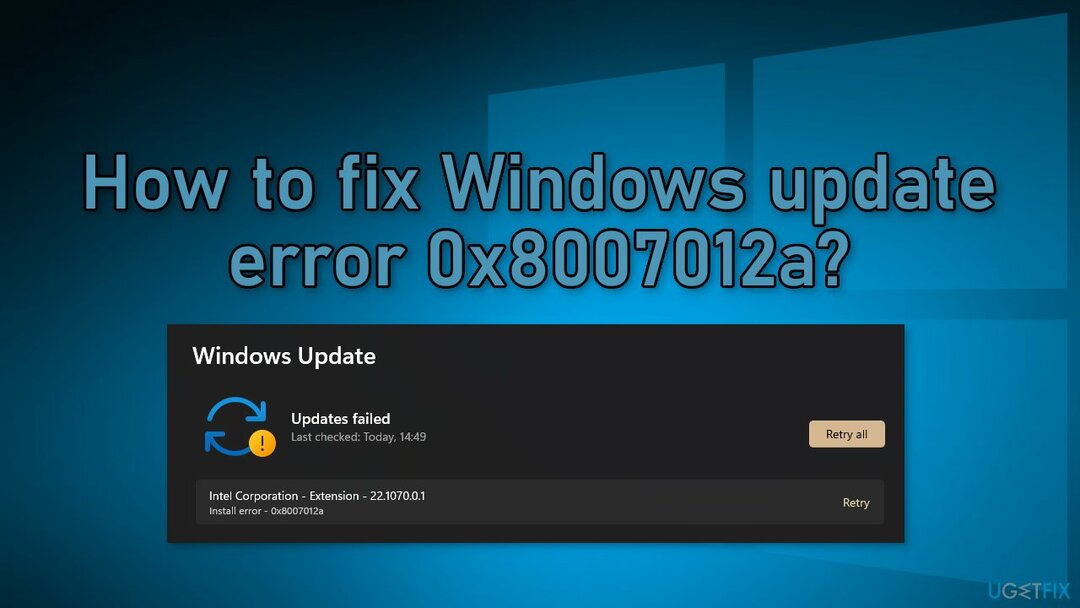
Si no desea pasar por todo el proceso de resolución de problemas usted mismo, le recomendamos una herramienta de reparación. ReimagenLavadora Mac X9 que puede corregir varios errores de Windows, registro[1] problemas, archivos corruptos, BSoD[2] automáticamente. También borrará sus navegadores de cookies y caché[3] por lo que debería notar una mejora en el rendimiento.
Si desea resolver el error de actualización de Windows 0x8007012a manualmente, puede seguir nuestra guía publicada a continuación. Asegúrate de seguir todos los pasos correctamente.
Método 1. Ejecute el solucionador de problemas de actualización
Para reparar el sistema dañado, debe adquirir la versión con licencia de Reimagen Reimagen.
- presione el Ventanas + X llaves y ve a Ajustes
- Ir Actualización y seguridad
- Hacer clic Bombero
- Seleccione Solucionadores de problemas adicionales
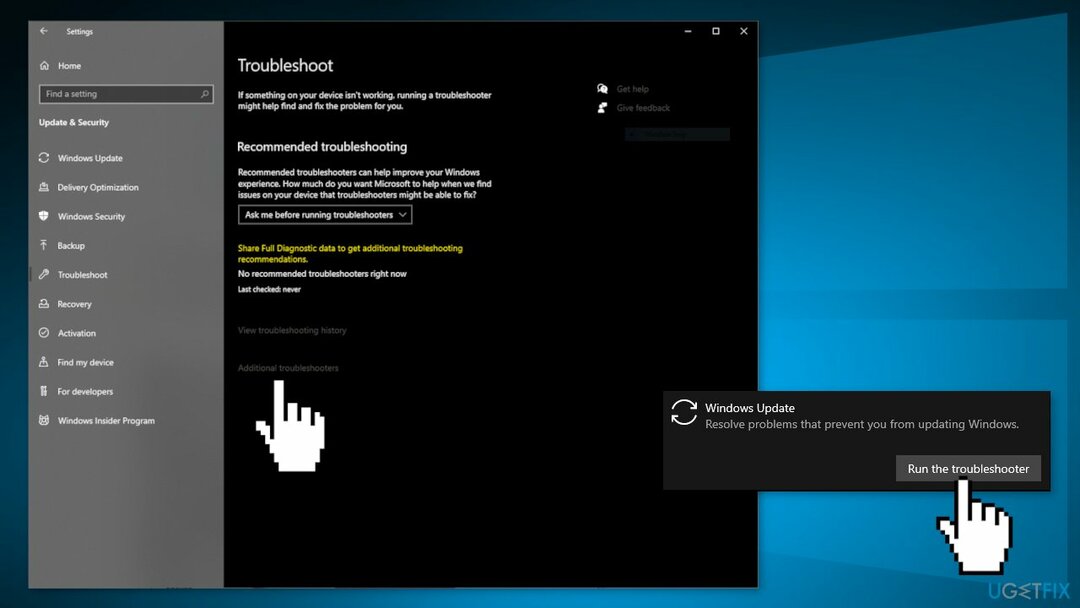
- Ejecutar el Actualizar solucionador de problemas
- Reiniciar
Método 2. Verifique los servicios de transferencia inteligente en segundo plano
Para reparar el sistema dañado, debe adquirir la versión con licencia de Reimagen Reimagen.
- imprenta Windows + R para abrir el Correr caja
- Escribir services.msc y presione OK
- Haga doble clic Servicio de Transferencia Inteligente de Fondo
- Si el estado de inicio enumera Detenido, haga clic en Comienzo y luego haga clic en OK
- Si el estado es Corriendo, haga clic derecho y luego seleccione Reiniciar
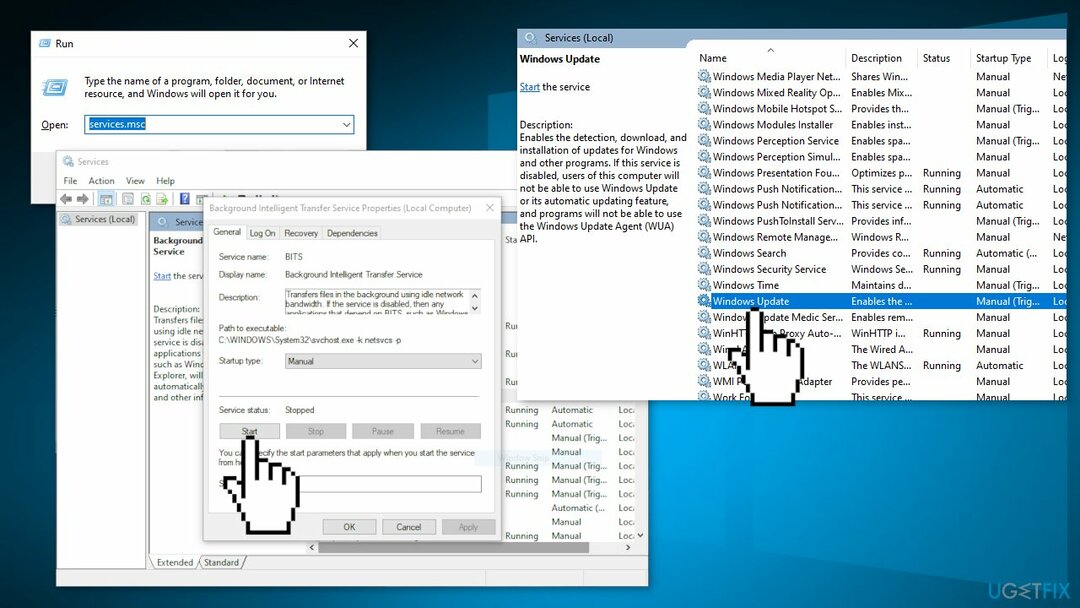
- Busque el servicio de actualización de Windows y haga doble clic en él
- Si el estado de inicio enumera Detenido, haga clic en Comienzo y OK. Si el estado es Corriendo, haga clic con el botón derecho y seleccione Reiniciar
Método 3. Reparar archivos de sistema dañados
Para reparar el sistema dañado, debe adquirir la versión con licencia de Reimagen Reimagen.
Utilice los comandos del símbolo del sistema para reparar la corrupción de archivos del sistema:
- Abierto Símbolo del sistema como administrador
- Utilice el siguiente comando y presione Ingresar:
sfc / scannow
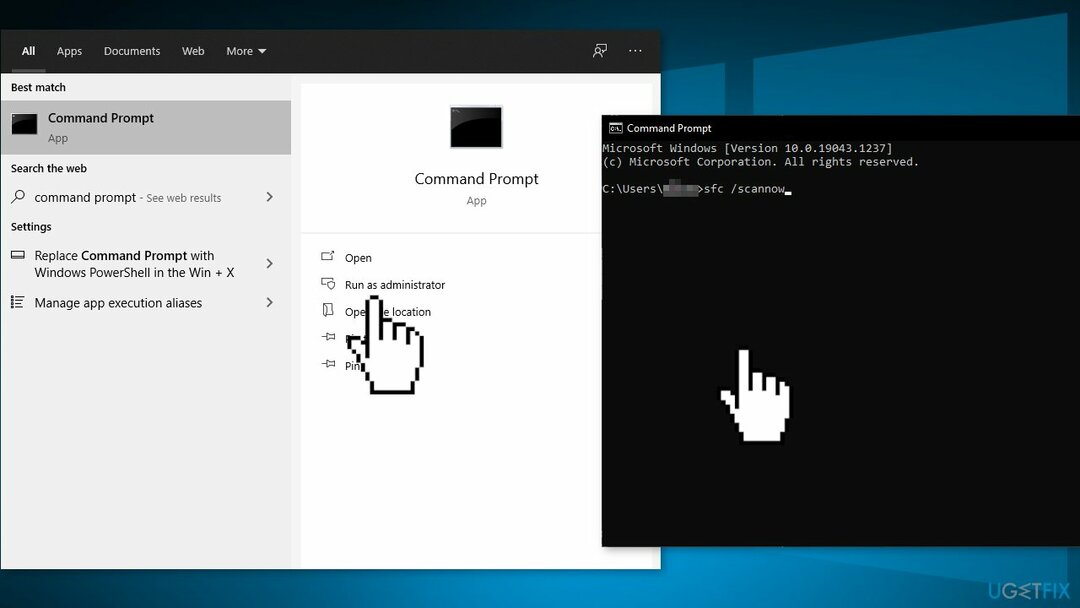
- Reiniciar tu sistema
- Si SFC devolvió un error, utilice las siguientes líneas de comando, presionando Ingresar después de cada:
DISM / Online / Cleanup-Image / CheckHealth
DISM / Online / Cleanup-Image / ScanHealth
DISM / Online / Cleanup-Image / RestoreHealth
Método 4. Verificar disco
Para reparar el sistema dañado, debe adquirir la versión con licencia de Reimagen Reimagen.
- Asegúrese de que su disco no esté dañado. Puede realizar comprobaciones mediante el símbolo del sistema administrativo:
- Si está utilizando un HDD como su controlador principal (donde está instalado su sistema operativo - C: por defecto), use el siguiente comando y presione Ingresar:
chkdsk c: / f - Si esta usando SSD, usa este comando:
chkdsk c: / f / r / x - Si recibe un error, escriba Y y golpea Ingresar
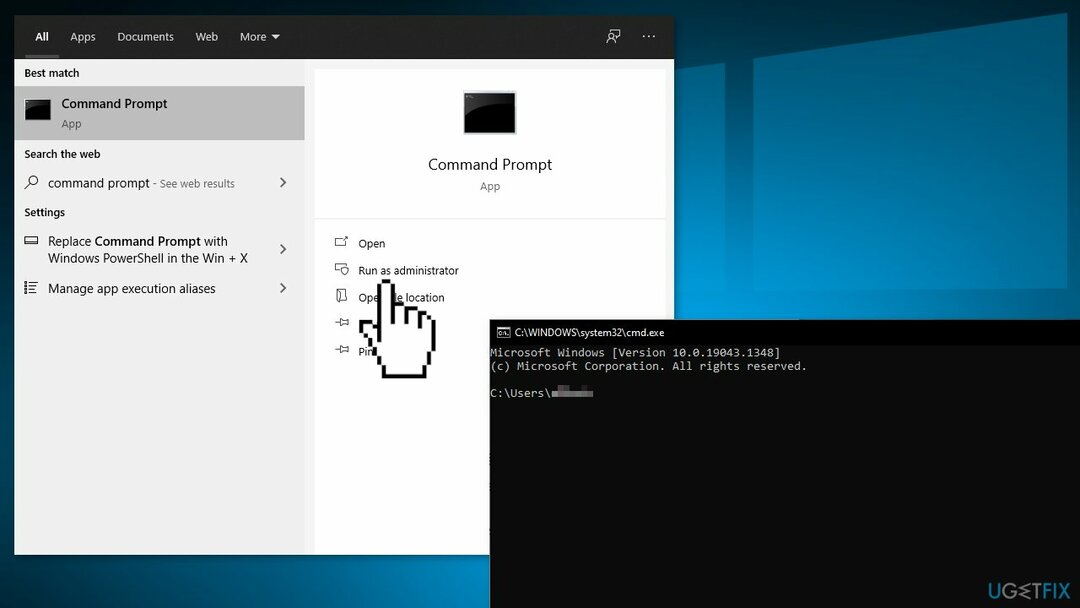
- Reiniciar su dispositivo para realizar la comprobación
Método 5. Restablecer todos los componentes de Windows Update
Para reparar el sistema dañado, debe adquirir la versión con licencia de Reimagen Reimagen.
- Abierto Símbolo del sistema como administrador de nuevo
- Copie y pegue los siguientes comandos, presionando Enter después de cada uno:
bits de parada netos
net stop wuauserv
net stop appidsvc
net stop cryptsvc
Del "% ALLUSERSPROFILE% \\ Application Data \\ Microsoft \\ Network \\ Downloader \\ *. *"
rmdir% systemroot% \\ SoftwareDistribution / S / Q
rmdir% systemroot% \\ system32 \\ catroot2 / S / Q
regsvr32.exe / s atl.dll
regsvr32.exe / s urlmon.dll
regsvr32.exe / s mshtml.dll
reinicio de netsh winsock
proxy de reinicio de winsock netsh
bits de inicio neto
net start wuauserv
net start appidsvc
net start cryptsvc
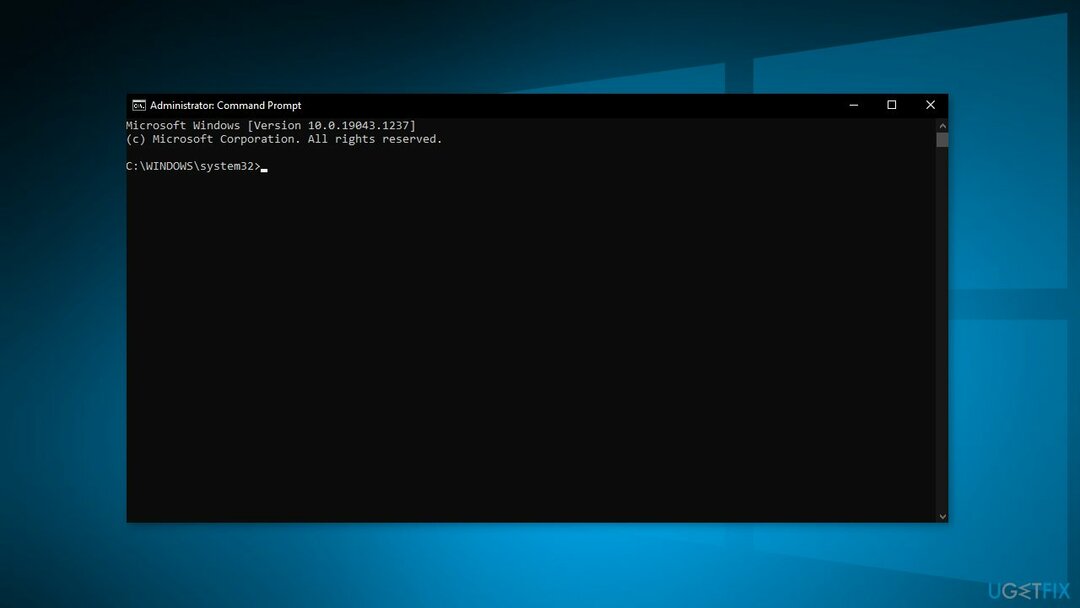
- Reiniciar tu computador
Método 6. Descarga las actualizaciones manualmente
Para reparar el sistema dañado, debe adquirir la versión con licencia de Reimagen Reimagen.
Siempre que las actualizaciones de Windows no se instalen automáticamente, siempre puede intentar hacerlo manualmente. Primero, debe averiguar qué número de KB es relevante para usted.
- Botón derecho del ratón Comienzo botón y elegir Ajustes
- Ir Actualización y seguridad
- A la derecha, localice y haga clic en Ver historial de actualizaciones
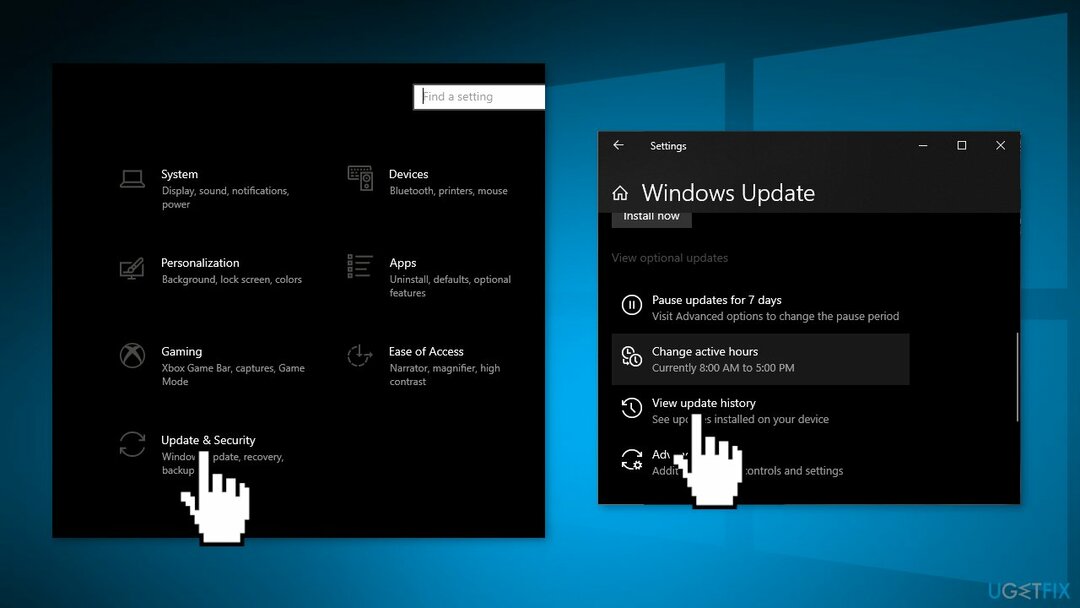
- De la lista, observe el Número KB que no se instala con el código de error
- Ir Catálogo de actualizaciones de Microsoft página, escriba el Número KB y presione Búsqueda
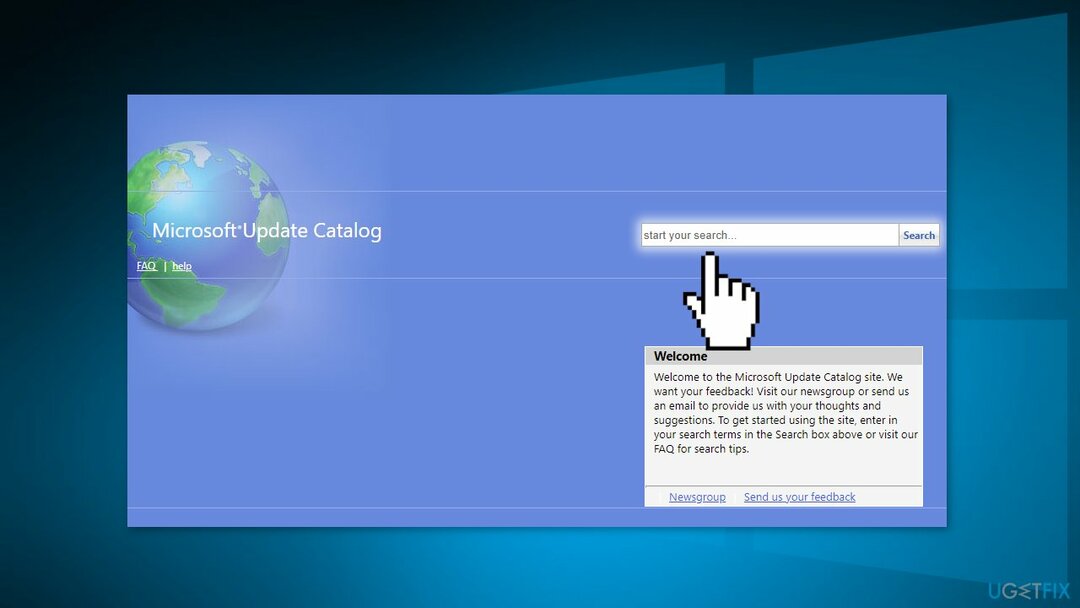
- Descargar la actualización e instálela manualmente
(Nota: si tiene un problema de actualización de Windows, asegúrese de descargar también las actualizaciones KB4498524 y KB4515384)
Método 7. Actualización a través de la herramienta de creación de medios
Para reparar el sistema dañado, debe adquirir la versión con licencia de Reimagen Reimagen.
- Descargue los medios de instalación de Windows 10 desde el sitio web oficial
- Abra la herramienta una vez que esté instalada
- Aceptar los términos de la licencia
- Escoger Actualiza esta PC ahora
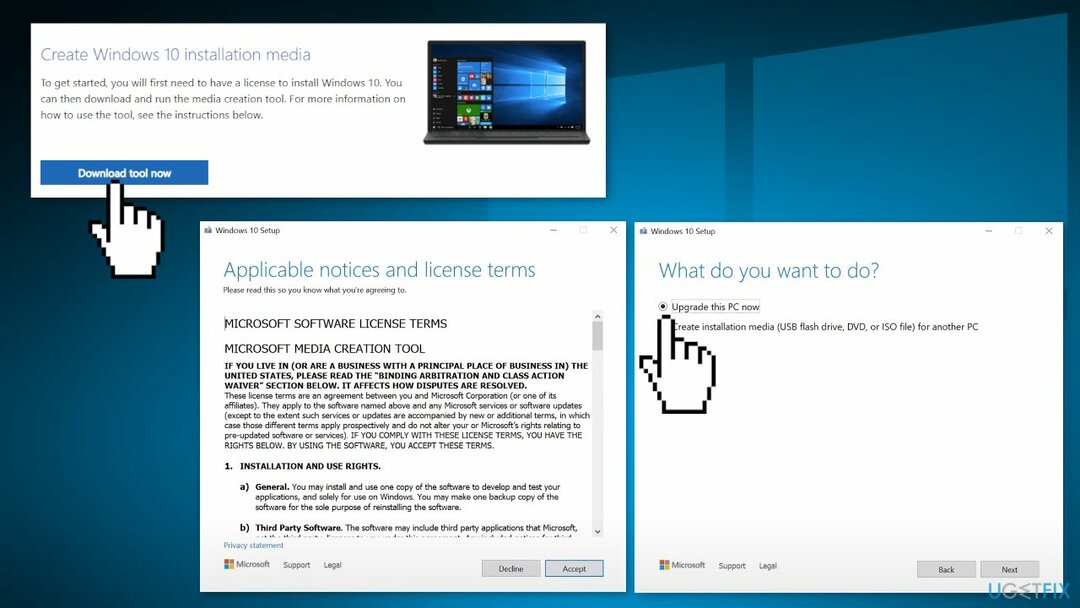
- Espere a que se instale la actualización
Repara tus errores automáticamente
El equipo de ugetfix.com está tratando de hacer todo lo posible para ayudar a los usuarios a encontrar las mejores soluciones para eliminar sus errores. Si no quiere luchar con las técnicas de reparación manual, utilice el software automático. Todos los productos recomendados han sido probados y aprobados por nuestros profesionales. Las herramientas que puede utilizar para corregir su error se enumeran a continuación:
Oferta
¡hazlo ahora!
Descarga FixFelicidad
Garantía
¡hazlo ahora!
Descarga FixFelicidad
Garantía
Si no corrigió su error con Reimage, comuníquese con nuestro equipo de soporte para obtener ayuda. Por favor, háganos saber todos los detalles que crea que deberíamos saber sobre su problema.
Este proceso de reparación patentado utiliza una base de datos de 25 millones de componentes que pueden reemplazar cualquier archivo dañado o faltante en la computadora del usuario.
Para reparar el sistema dañado, debe adquirir la versión con licencia de Reimagen herramienta de eliminación de malware.

Una VPN es crucial cuando se trata de privacidad del usuario. Los rastreadores en línea, como las cookies, no solo pueden ser utilizados por plataformas de redes sociales y otros sitios web, sino también por su proveedor de servicios de Internet y el gobierno. Incluso si aplica la configuración más segura a través de su navegador web, aún se puede rastrear a través de aplicaciones que están conectadas a Internet. Además, los navegadores centrados en la privacidad como Tor no son una opción óptima debido a la disminución de las velocidades de conexión. La mejor solución para su máxima privacidad es Acceso privado a Internet - Sea anónimo y seguro en línea.
El software de recuperación de datos es una de las opciones que podría ayudarlo recupera tus archivos. Una vez que elimina un archivo, no se desvanece en el aire; permanece en su sistema siempre que no se escriban datos nuevos encima. Recuperación de datos Pro es un software de recuperación que busca copias de trabajo de archivos eliminados dentro de su disco duro. Al utilizar la herramienta, puede evitar la pérdida de documentos valiosos, trabajos escolares, fotografías personales y otros archivos cruciales.